ব্যবহারকারীদের মধ্যে সর্বাধিক জনপ্রিয় ওয়েব ব্রাউজারগুলির জন্য প্লাগইন যা অ্যাপ্লিকেশনটির কার্যকারিতা প্রসারিত করতে এবং এর ইন্টারফেস পরিবর্তন করতে পারে। অনেক জনপ্রিয় ব্রাউজারের জন্য প্লাগইন রয়েছে এবং সেগুলি সাধারণত বিনামূল্যে।
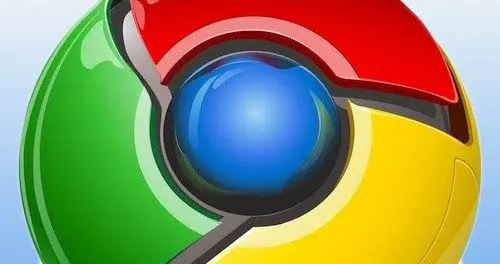
নির্দেশনা
ধাপ 1
আপনি যদি মজিলা ফায়ারফক্স ব্রাউজার ব্যবহার করছেন তবে প্লাগইনগুলি ডাউনলোড করতে এই পদক্ষেপগুলি অনুসরণ করুন। আপনার ইন্টারনেট ব্রাউজারটি চালু করুন, উপরের বাম কোণে কমলা ফায়ারফক্স বোতামে ক্লিক করুন এবং অ্যাড-অনগুলি নির্বাচন করুন। খোলা পৃষ্ঠায়, "অ্যাড-অনগুলি পান" নির্বাচন করুন। এখানে আপনি প্রস্তাবিত এবং জনপ্রিয় প্লাগইনগুলি দেখতে পাবেন। আপনার পছন্দ মতো একটিতে ক্লিক করুন, তারপরে "ফায়ারফক্সে যুক্ত করুন" বোতামটি ক্লিক করুন। সমস্ত অ্যাড-অন দেখতে, https://addons.mozilla.org/en/firefox/extensions/ এ যান।
ধাপ ২
আপনি যদি অপেরা ব্রাউজার ব্যবহার করেন, এটি চালু করুন, তারপরে উপরের বাম কোণে অপেরা বোতামটি ক্লিক করুন এবং "এক্সটেনশানস" -> "এক্সটেনশানগুলি পরিচালনা করুন" বা সিটিটিএল + শিফট + ই টিপুন that "এক্সটেনশানগুলি যুক্ত করুন" লিঙ্ক বা সরাসরি https://addons.opera.com/en/addons/extensions/ এ যান। আপনি যে প্লাগইনটি চান তা সন্ধান করুন - এর জন্য অনুসন্ধান বার বা রব্রিকেটর ব্যবহার করুন। এক্সটেনশানটি ইনস্টল করতে, "ইনস্টল করুন" লিঙ্কটি ক্লিক করুন এবং প্রদর্শিত উইন্ডোতে একই নামের বোতামটি ক্লিক করুন।
ধাপ 3
আপনি যদি গুগল ক্রোম ব্রাউজার ব্যবহার করছেন তবে ব্রাউজারটি চালু করুন এবং প্রোগ্রামের উপরের ডানদিকে কোণার গিয়ার আইকনে ক্লিক করে সেটিংসটি খুলুন। প্রদর্শিত তালিকায় "সরঞ্জাম" -> "এক্সটেনশানগুলি" বা "বিকল্পগুলি" -> "এক্সটেনশানগুলি" নির্বাচন করুন। খোলা পৃষ্ঠায়, "আরও এক্সটেনশানগুলি" লিঙ্কটিতে ক্লিক করুন বা তাত্ক্ষণিকভাবে https://chrome.google.com/webstore/ ঠিকানায় যান। আপনি চান এমন অ্যাড-অন খুঁজে পেতে অনুসন্ধান বা কোনও রব্রিকেটর ব্যবহার করুন। নামটিতে ক্লিক করে আপনি বিস্তারিত তথ্য দেখতে পাবেন। ক্রোমের জন্য প্লাগ-ইন ডাউনলোড করতে প্রথমে "ইনস্টল করুন" ক্লিক করুন এবং তারপরে উইন্ডোতে একই নামের বোতামটি উপস্থিত হবে।
পদক্ষেপ 4
সাফারি ব্রাউজারের জন্য এক্সটেনশানগুলি ডাউনলোড করতে, https://extensions.apple.com/ এ যান। আপনি চাইলে অ্যাড-অন খুঁজে পেতে শিরোনামগুলি ব্যবহার করুন, তারপরে এখনই ইনস্টল করুন বোতামটি ক্লিক করুন।






